Firefox 141 : réduire les pics CPU causés par l'IA
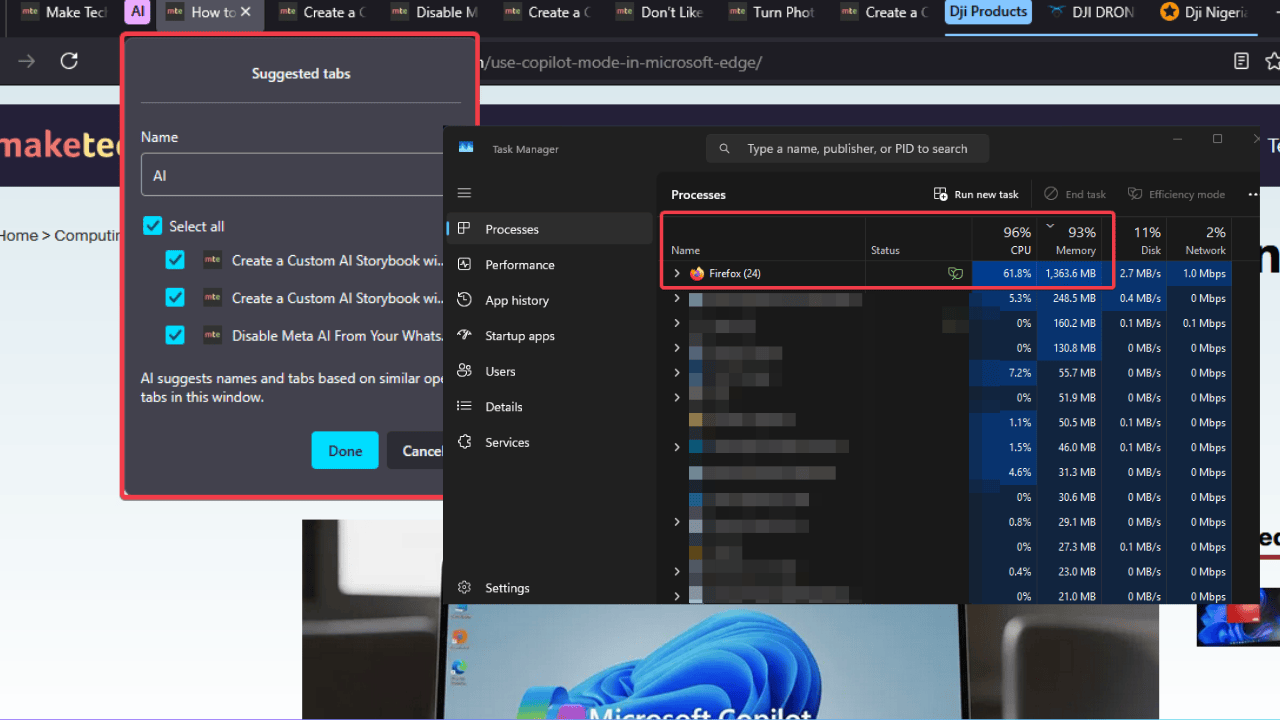
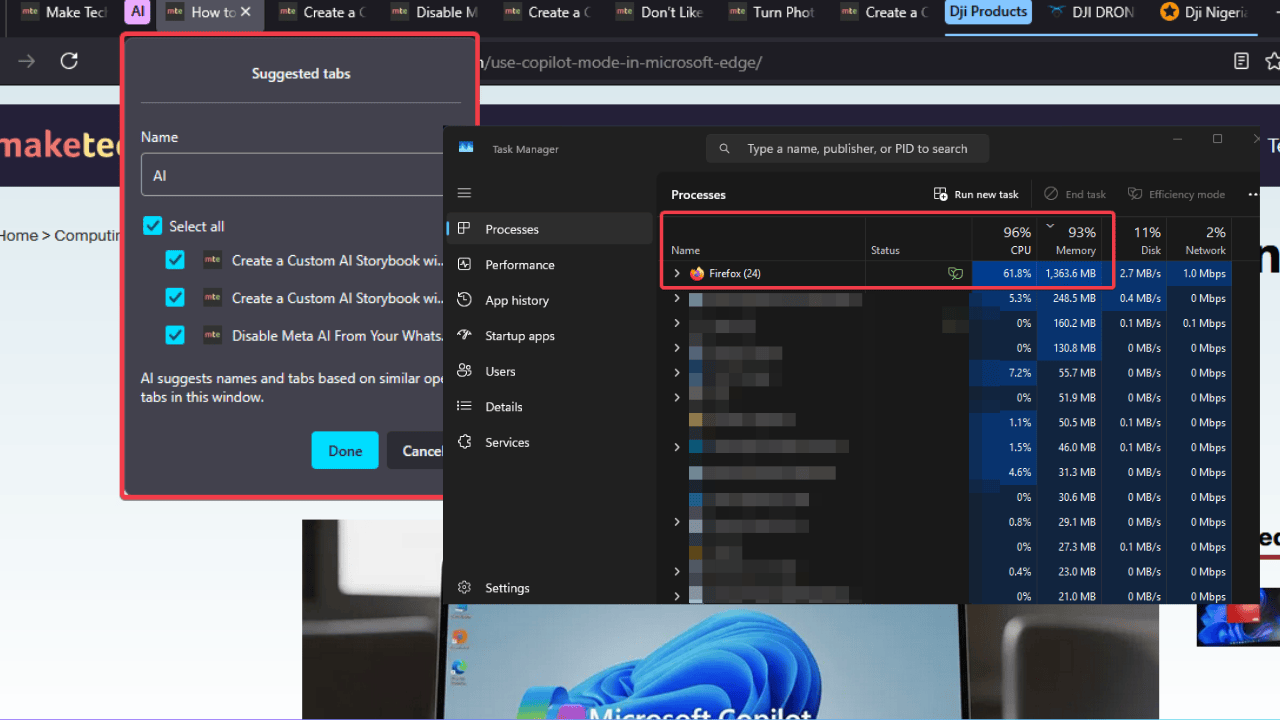
Firefox a ajouté un regroupement d’onglets « intelligent » piloté par un modèle IA exécuté localement. L’idée : organiser automatiquement vos onglets en groupes thématiques et proposer un nom pertinent pour chaque groupe. Utile sur le papier, problématique en pratique : le processus d’inférence peut monopoliser le CPU et ralentir toute la machine.
Pourquoi ce problème survient et ce que ça signifie pour vous
Le modèle d’IA analyse le contenu de chaque onglet pour déterminer des similarités sémantiques. Sur les machines modestes ou avec beaucoup d’onglets ouverts, l’inférence multiplie les accès processeur et cause :
- pics de CPU visibles (ventilateur qui s’emballe),
- décharge rapide de la batterie sur ordinateurs portables,
- latence dans le rendu et l’interaction du navigateur.
Mental model rapide : traiter l’IA locale comme une application en arrière‑plan gourmande en ressources — si elle s’exécute sur plusieurs pages, elle multiplie son empreinte CPU.
Étapes rapides pour désactiver l’IA (méthode recommandée)
- Ouvrez un nouvel onglet et tapez
about:config. - Acceptez l’avertissement de risque.
- Recherchez
browser.ml.chat.enabledet passez la valeur àfalsepour désactiver le chatbot IA.
browser.ml.chat.enabled = false- Recherchez
browser.tabs.groyos.smart.enabledet passez la valeur àfalsepour désactiver le regroupement d’onglets IA.
browser.tabs.groyos.smart.enabled = false- Redémarrez Firefox si nécessaire.
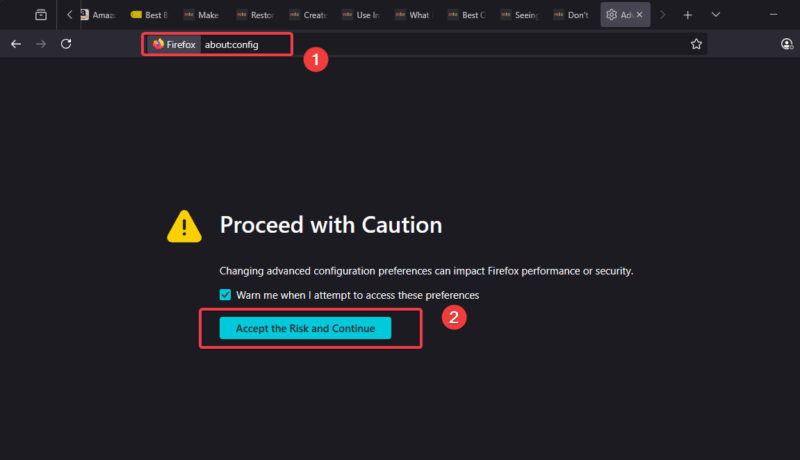
Important: ces clés peuvent changer dans de futures versions. Si une mise à jour réactive les fonctionnalités, répétez la vérification.
Alternatives et réglages complémentaires
- Firefox Labs : allez dans Paramètres -> Firefox Labs et désactivez les fonctions IA visibles (mais les mises à jour peuvent les réactiver).
- uBlock Origin : bloquez les scripts ou modules lourds qui participent à l’analyse si vous détectez une URL ou un domaine spécifique qui lance le modèle.
- Firefox ESR : la version ESR (Extended Support Release) reçoit moins de fonctionnalités expérimentales ; elle peut être une bonne option pour stabilité et performance.
- Surveillance : utilisez le Gestionnaire de tâches de Firefox (Menu -> Plus d’outils -> Gestionnaire de tâches) pour repérer les onglets/processus les plus consommateurs.
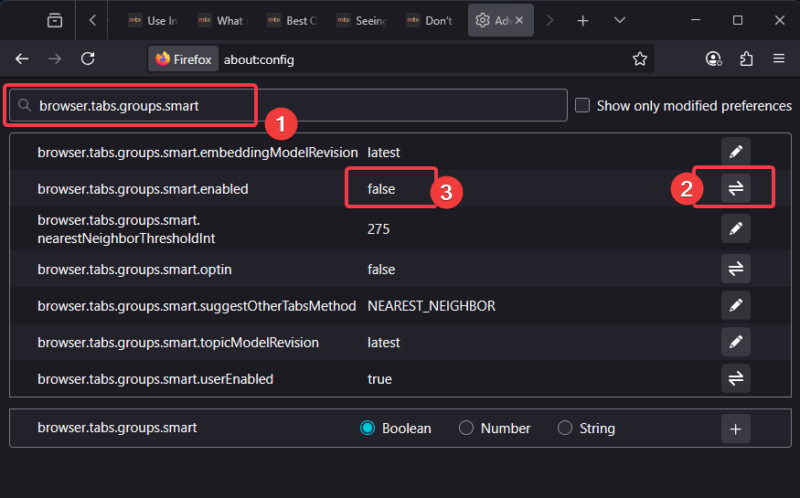
Checklist rapide — à suivre en 5 minutes
- [ ] Ouvrir
about:configet définirbrowser.ml.chat.enabled = false. - [ ] Définir
browser.tabs.groyos.smart.enabled = false. - Vérifier Paramètres -> Firefox Labs pour autres options IA et les désactiver.
- Redémarrer Firefox et vérifier le Gestionnaire de tâches intégré.
- Installer uBlock Origin si des scripts externes posent problème.
Quand cette solution peut échouer (contre‑exemples)
- Si votre machine a une extension qui relance l’analyse des onglets à partir d’un serveur externe, la désactivation locale peut ne pas suffire.
- Les mises à jour automatiques de Firefox peuvent réactiver les fonctionnalités IA ; la solution est à vérifier périodiquement.
- Sur des environnements gérés (entreprise), les politiques administratives peuvent forcer des paramètres différents.
Playbook pour administrateurs et utilisateurs avancés
- Administrateur IT : déployer une GPO ou un script d’application qui vérifie et force
browser.ml.chat.enabled = falseetbrowser.tabs.groyos.smart.enabled = falsesur les postes clients. - Utilisateur avancé : créer un petit script de démarrage qui vérifie via l’API de préférences si les clés sont bien définies et alerte en cas de changement.
Mini‑méthodologie de diagnostic (rapidement réutilisable)
- Ouvrir le Gestionnaire de tâches de Firefox et noter le ou les processus les plus gourmands.
- Isoler les onglets suspects (désactiver ou suspendre) pour voir l’impact.
- Appliquer la désactivation IA et comparer l’utilisation CPU avant/après.
- Si le problème persiste, tester en profil Firefox neuf (
firefox -P) pour éliminer les extensions.
Diagramme de décision (rapide)
flowchart TD
A[Navigation lente / ventilateur fort] --> B{Onglets nombreux ?}
B -- Oui --> C[Ouvrir Gestionnaire de tâches Firefox]
C --> D{Processus IA en tête ?}
D -- Oui --> E[Désactiver clés about:config]
D -- Non --> F[Tester profil propre / désactiver extensions]
B -- Non --> G[Tester consommation hors Firefox]
E --> H[Redémarrer et vérifier]Glossaire (1 ligne chacun)
- IA locale : modèle d’intelligence artificielle exécuté sur votre appareil, sans envoi systématique de données vers le cloud.
- about:config : page avancée de Firefox pour ajuster des préférences non exposées dans l’interface graphique.
- ESR : Extended Support Release, version de Firefox orientée stabilité.
Conseils de sécurité et confidentialité
L’IA locale offre un meilleur niveau de confidentialité que l’envoi de données vers un service cloud, mais elle ne doit pas compromettre la performance de la machine. Vérifiez toujours les permissions des extensions et évitez d’installer des modules inconnus.
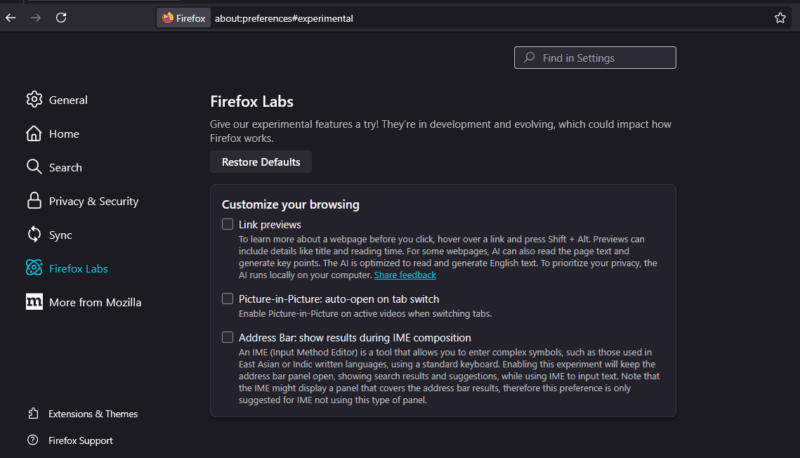
Note: si vous utilisez Microsoft Edge et que Copilot est actif, désactivez‑le de manière similaire dans les paramètres d’Edge pour réduire la charge CPU.
Résumé et appels à l’action
Désactiver les fonctions IA expérimentales dans Firefox 141 est la solution la plus rapide pour stopper les pics CPU et récupérer autonomie et réactivité. Si vous voulez une expérience durable sans surprises, envisagez Firefox ESR ou bloquez les scripts lourds avec un bloqueur d’extensions.
Points d’action recommandés :
- Appliquer les changements
about:configaujourd’hui. - Surveiller après mise à jour majeure de Firefox.
- Partager le retour d’expérience sur les forums Mozilla pour pousser vers des options utilisateur plus visibles (bouton on/off simple).
Cette fonctionnalité montre que l’IA peut améliorer l’ergonomie, mais pas au prix d’un navigateur devenu lent. Rappelons à Mozilla que performance et confidentialité doivent rester prioritaires.
Matériaux similaires

Installer et utiliser Podman sur Debian 11
Guide pratique : apt-pinning sur Debian

OptiScaler : activer FSR 4 dans n'importe quel jeu
Dansguardian + Squid NTLM sur Debian Etch

Corriger l'erreur d'installation Android sur SD
